Hur man skapar ett Gmail / Google-konto för ditt barn
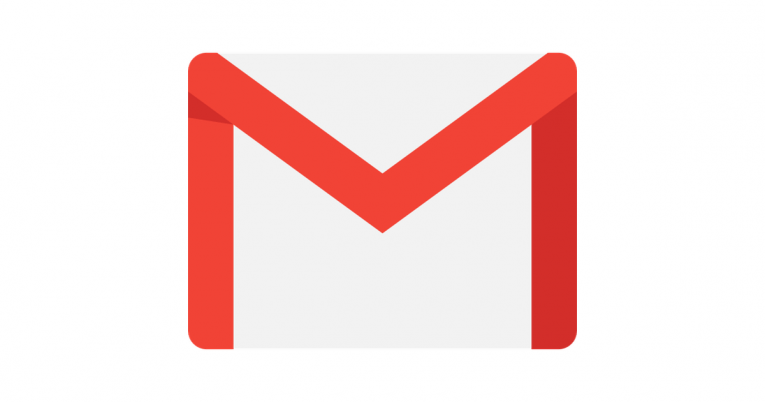
Gmail är en utmärkt gratis e-posttjänst från Google. Du kan komma åt Gmail på ett skrivbord, surfplatta och smartphones och även med tredjepartsprogram som synkroniserar e-postinnehåll.
Medan vi ser på våra e-postmeddelanden som relativt oskyldiga, har små barn ofta sina egna e-postkonton för sina online-aktiviteter, vanligtvis spel. Idag är det nästan omöjligt att skapa en onlineprofil utan en aktiv e-postadress. Man bör dock inte lämna sina barn utan tillsyn på internet. En del skadlig tredje part kan lätt övertyga ditt barn att använda ditt kreditkort för att köpa föremål eller en virtuell valuta för sitt favoritvideospel, eller värre.
Table of Contents
Hur man skapar ett Gmail-konto för barn under 13 år
Ett Google-konto för ett barn under 13 år måste skapas med en app som heter Family Link, som du också kan använda för att övervaka dem. Här är hur:
- Ladda ner appen Family Link.
- Starta appen Family Link.
- Klicka på Skapa eller + i det övre högra hörnet.
- Följ instruktionerna på skärmen för att skapa ditt barns e-postkonto.
- Ett bekräftelsemeddelande visas på skärmen när du är klar.
Gmail-kontot är detsamma för barn som för vuxna i de flesta avseenden. Det finns bara några få Gmail-funktioner som inte är tillgängliga för barn under 13 som:
- Annonser: Google erbjuder inte annonser i Gmail eller bearbetar Gmail-meddelanden för reklamändamål.
- Automatisk vidarebefordran: Barn under 13 år får inte skicka e-post till en annan e-postadress.
- Gmail offline: Om deras telefon inte är ansluten till internet kan barn inte öppna, skicka eller söka i sina Gmail-e-postmeddelanden.
- Google+: Barn har inte några av Google+-funktionerna tillgängliga i Gmail för andra användare.
- Labs: Barn kan inte aktivera några Gmail-funktioner som fortfarande är i teststadiet, även laboratorier.
- E-postdelegering: Barn kan inte tillåta någon annan att läsa, skicka eller radera sina e-postmeddelanden.
- Skräppost: Om Gmail identifierar ett e-postmeddelande som skräppost kommer det inte att levereras till ett barns inkorg eller skräppostmapp.
Hur du ställer in Gmail-kontofilter
Om du skapar ett Gmail-konto för ditt barn är det i allmänhet en bra idé att ställa in filter för att se till att de inte får oönskade e-postmeddelanden. Detta filter begränsar vem som kan kontakta dina barn via sina e-postkonton. Så här ställer du in det:
- Logga in på barnets Gmail-konto.
- Tryck på växelsymbolen i det övre högra hörnet.
- Välj Inställningar .
- Klicka på fliken Filter och blockerade adresser .
- Tryck på Skapa ett nytt filter och följ anvisningarna för att skapa ett nytt filter.
- Välj att ta bort de e-postmeddelanden som inte passar in i filtret snarare än skickas till skräppost för att säkerställa att dina barn inte får åtkomst till dem.
Hur du kontrollerar dina barns e-postmeddelanden från ditt Gmail-konto
Du kan välja att fånga upp och se ditt barns e-postmeddelande på ditt eget konto. Meddelandena kommer att finnas kvar i ditt barns inkorg, men du har också åtkomst till meddelandena. Så här gör du:
- Navigera till avsnittet Inställningar i ditt eget Gmail-konto genom att klicka på kugghjulsikonen högst upp i inkorgen.
- Tryck på fliken Konton och import .
- Välj Lägg till konto.
- Skriv in den e-postadress och lösenord som du vill importera. Detta är ditt barns konto.
Hur du hindrar någon från att kontakta dina barn
- Öppna e-postmeddelandet du har problem med.
- Tryck på Mer i det övre högra hörnet av meddelandet.
- Tryck på Blockera [kränkande e-postadress].





